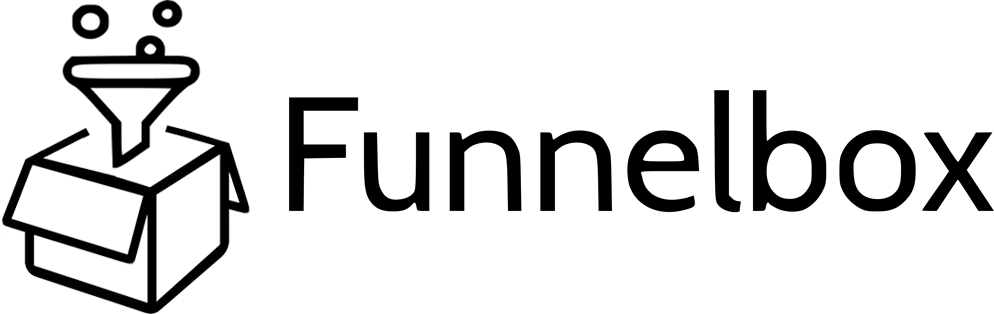
Knowledge-Base
Funnelbox: Tracking & Reporting
Korrekte Einnahmen & ROI im Reporting sehen
Ziel: Wissen welche Kampagne wie viele Leads, Verkäufe & welchen ROI eingebracht hat. Daten sollen unter “Reporting” in Funnelbox auslesbar sein.
Kurzfassung/Übersicht welche Schritte zu gehen sind:
Daten vom Zahlungsanbieter über Zapier an Funnelbox sendenKontakt in Funnelbox erstellen/aktualisierenCustomer Lifetime Value (CLV) des Kontaktes in Funnelbox aktualisierenKontakt in CRM Pipeline-Stage hinzufügen/aktualisierenWerbekonto verknüpfenIn Funnelbox, unter Reporting, auslesen welche Werbekampagnen die besten Ergebnisse erzielen.
Schritt für Schritt Anleitung:
In Zapier:
Funnelbox Zapier Integration über diesen Link öffnen: https://funnelbox.io/zapier
Ggf. in dem Zug einen kostenlosen Zapier Account anlegen.
Zap erstellen:
1.Start/Auslöser: Neuer Kauf über deinen Zahlungsanbieter (z.B. Digistore24)2.Käuferdaten über Zapier an Funnelbox senden (“Add/Update Contact”)
Hier alle Felder miteinander “matchen”. Heißt: Vorname, den der Käufer beim Kauf über deinen Zahlungsanbieter angegeben hat, soll ins First Name (Vorname) Feld in Funnelbox übertragen werden usw.
Besonders zu beachten:Netto-Kaufbetrag (das was für dich nach Abzug aller Kosten, Provisionen etc. “hängen bleibt”) in das Feld “CLV” des Kontaktes in Funnelbox übertragen/speichern.
Lasse das Fenster in Zapier geöffnet! Wir knüpfen hier später an. Bitte führe in Zapier noch keinen Test durch.
Wechsle nun zu Funnelbox…
In Funnelbox:
Überprüfe, ob du die beiden Workflows in deinem Funnelbox Account hast:
“Nach Kauf: CLV kalkulieren & CRM-Deal erstellen (Neukunde)”Nach Kauf: CLV kalkulieren & CRM-Deal erstellen (Bestandskunde)
Klicke dazu in Funnelbox auf den Menü-Punkt “Workflows” und suche nach den genannten Workflows. Diese sollten sich innerhalb des Ordners “Workflow nach Kauf (für Tracking & Reporting)” befinden.
Falls die Workflows nicht bestehen, schreibe bitte dem Support unter support@funnelbox.io, dass du die beiden Workflows benötigst. Bitte dabei die beiden Workflow-Namen & deinen Firmen-Namen angeben. Die Workflows werden dir dann schnellstmöglich freigeschaltet.
Überprüfe, ob in deinem Funnelbox-Account eine CRM-Pipeline mit dem Namen “Käufe” angelegt ist. Diese ist wichtig, damit das Reporting funktioniert. Das Reporting liest nämlich die Werte aus dem CRM aus.
Falls die Pipeline nicht besteht: lege eine Pipeline mit dem Namen “Käufe” an. Lege in dieser Pipeline eine Stage/Stufe mit dem Namen “Letzte Käufe” an.
Double-Check:
Hast du in Funnelbox unter CRM die Pipeline & Stage angelegt?Hast du in Funnelbox die beiden Workflows angelegt?Hast du in Funnelbox alle Einstellungen innerhalb der beiden Workflows überprüft?Hast du in Funnelbox die beiden Workflows aktiviert?
Nun wieder zu Zapier wechseln…
Zapier Zap-Test durchführen.
Nun wurde in Funnelbox ein Kontakt mit den Testdaten erstellt.
Nun zu Funnelbox wechseln…
Wurde ein Kontakt unter “Kontakte”, mit den Testdaten, erstellt/geupdated?Wurde das Feld “CLV” des Kontaktes befüllt oder ist es leer?Im Feld “CLV” sollte nun der Kaufbetrag des letzten Kaufes (Zapier Testkauf Betrag) stehen.
Wurde unter “CRM” ein Deal erstellt?Ist im Deal der Lead-Wert (Lead-Value) korrekt? Dieser sollte identisch mit dem CLV sein.
Wechsle nun in Funnelbox zu den Einstellungen und dann zum Unterpunkt “Integrationen”. Verknüpfe dort dein Google Ads und/oder Facebook Ads Werbekonto mit Funnelbox, damit Funnelbox dort die Daten auslesen kann.
Google Ads Tracking
Unter Google Ads:Gehe zu Google Ads Account > Account Settings > Tracking
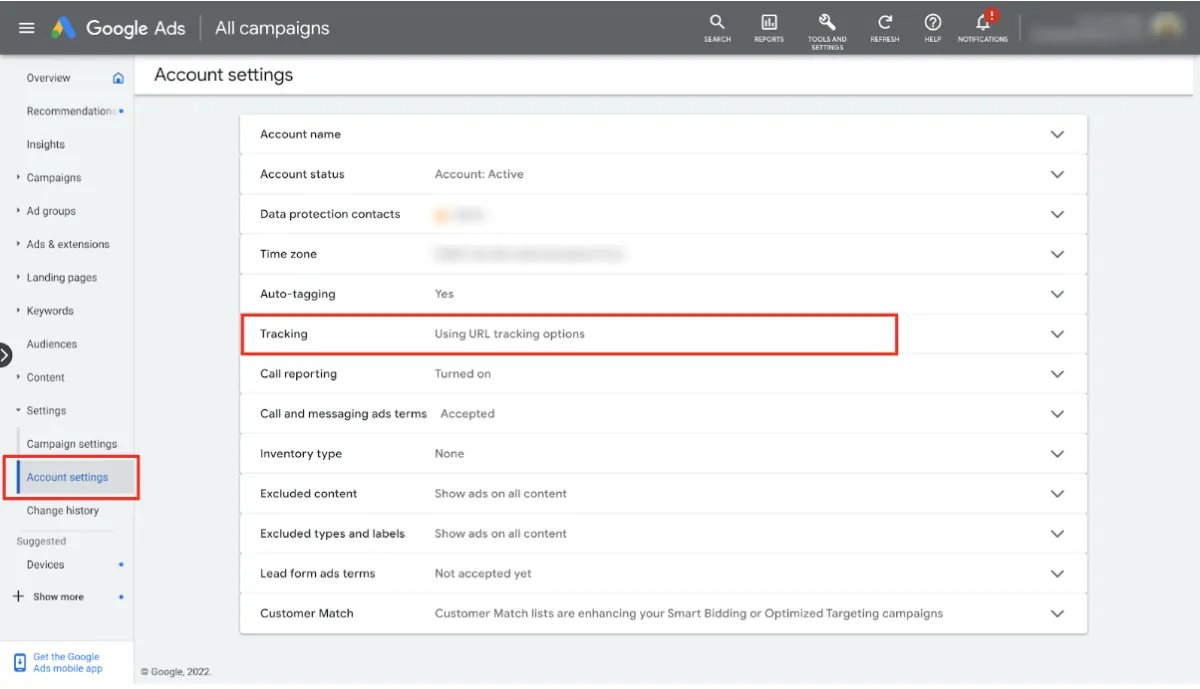
Füge das Tracking Template (siehe unten) in das Feld " Tracking Template " (in deutschen Accounts: “Tracking Vorlage”) ein.
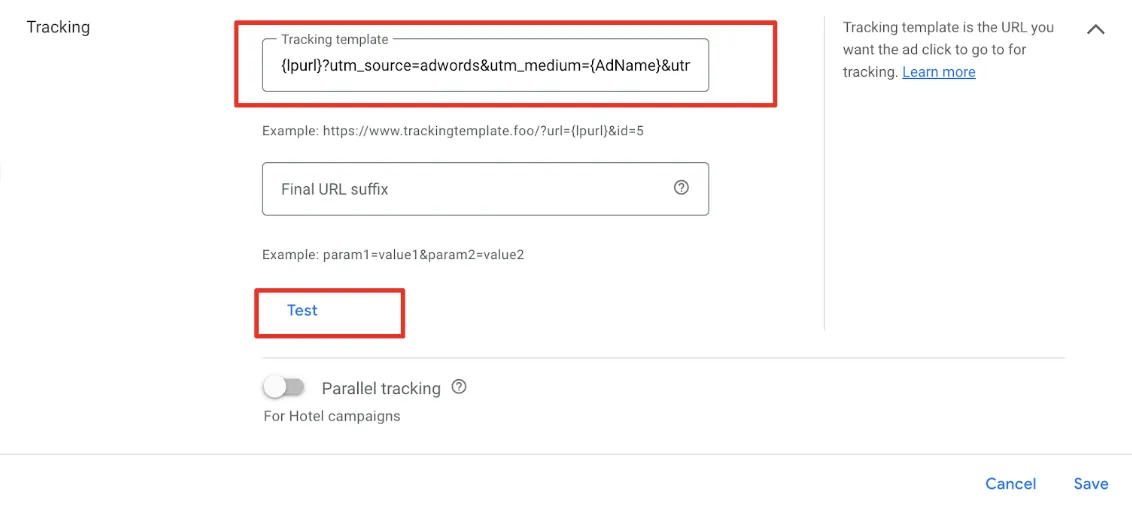
Tracking template:
{lpurl}?utm_source=adwords&utm_medium={adname}&utm_campaign={campaignname}&utm_content={adgroupname}&utm_keyword={keyword}&utm_matchtype={matchtype}&campaign_id={campaignid}&ad_group_id={adgroupid}&ad_id={creative}
Beispiel:
Das Tracking-Template sorgt z.B. für dieses Resultat:
www.meine-seite.de?utm_source=adwords&utm_medium=black_friday&utm_campaign=blackday10&utm_content=marketingbanner&utm_keyword=getdiscounteddeal&utm_matchtype=e&campaign_id=12345&ad_group_id=2394984903&ad_id=93844980940&gclid=84843ewhfb834nedhj4u49
WICHTIG: bitte beim Herauskopieren und Einfügen darauf achten, dass keine Leerzeichen im Tracking-Template enthalten sind. Das Tracking-Template ist so lang, dass es hier beim Herauskopieren zu Fehlern kommen kann. Achte bitte besonders auf die Stellen, wo ein Zeilenumbruch ist.
Kurze Erklärung zur Funktionsweise: Im Template befinden sich einige Variablen. Die Variable “lpurl” ist z.B. die Variable für die Landingpage deiner Ad. Du kannst also das Tracking-Template genau so übernehmen wie es hier steht. Die Werte werden von Google Ads automatisch angepasst.
Das Beispiel soll veranschaulichen, wie die vollständige URL im Browser des Landingpage-Besuchers aussieht. Dank der übertragenen Werte wie z.B. “campaignid”, kann Funnelbox zuordnen, über welche Werbe-Kampagne ein Lead/Kauf herein kam
Facebook Ads Tracking
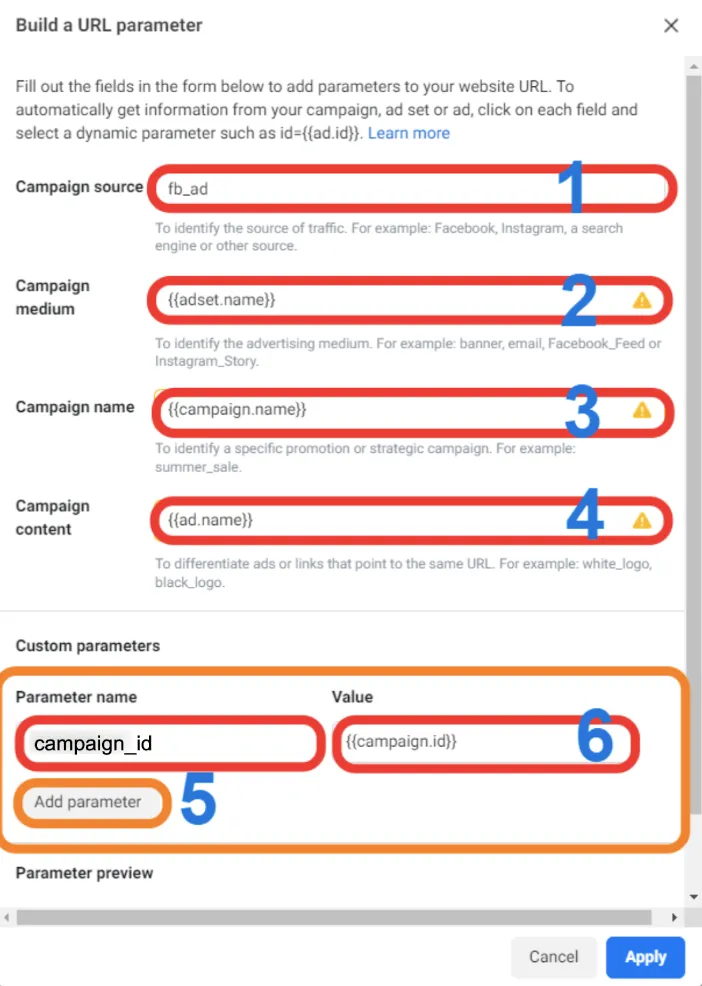
Die folgenden Variablen können im Kontakt genutzt werden:
Source
Campaign Name:
Adset Name:
Ad Name:
Campaign Id:
fbclid:
gclid:
Referrer:
Nun sind alle Schritte abgeschlossen. Du kannst nun unter “Reporting” in Funnelbox sehen, welche Werbekampagne wie viele Leads & Umsatz eingebracht hat & dies ins Verhältnis zu den Kosten setzen lassen (Stichwort “ROI” berechnen).